您的位置:极速下载站 → 电脑软件 → 图形图像 → 图像处理 → BatchDate照片批量添加日期工具
BatchDate是一款多功能照片日期添加工具,你可以批量为照片添加文字日期,还可以设置模块、拍摄时间格式、宝宝生日、字体、字体大小、字体颜色、透明度、显示位置等等,这所有的一切都可以由你去定义,制作出不一样的照片日期效果。
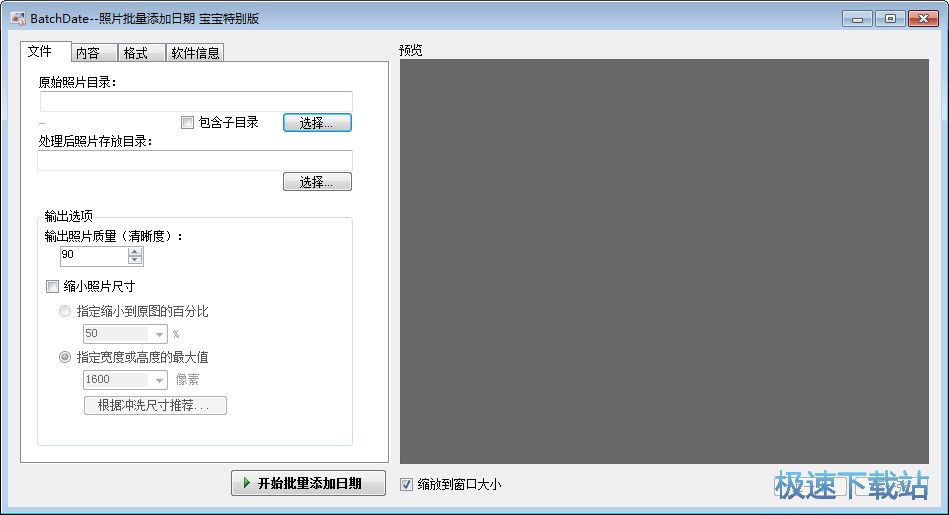
使用说明
模板中的{拍摄时间}将会被替换成实际的照片拍摄时间。
当需要在照片上显示宝宝的年龄时,可以在模板中插入”{宝宝年龄}“文字,并在此处设定宝宝的出生时间,以及年龄的显示格式。
使用方法
1、打开软件,在原始照片目录中选择您图片保存的文件夹,单击打开即可
2、选择处理以后照片保存的位置
3、设置照片的输出质量,可以随意选择、可以缩小照片的尺寸
4、点击开始批量添加日期,能够将整个文件夹中的图片全部添加时间
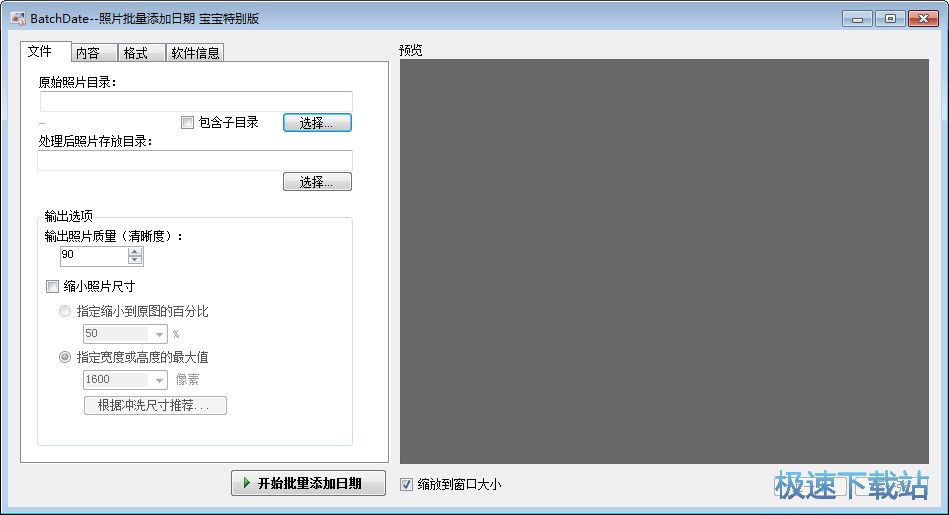
5、选择示例模板,可以只显示拍摄的时间、地点、生日

6、选择时间显示的格式,年月日、时间、星期
7、设置宝贝的生日,在日历中添加即可

8、文字的格式选择,可以字体、大小、颜色、显示效果、显示位置
文件信息
文件大小:1890304 字节
MD5:62CB28755E9E19F2A9AA65591D2EC3D5
SHA1:D78495B2CBC48B5D5DC49D6A2920FEEF2F276801
CRC32:DC0198A9
相关搜索:照片
BatchDate照片批量添加日期工具使用教程
BatchDate是一款好用的照片日期水印批量添加工具。使用本软件可以轻松向电脑本地照片文件添加日期水印,非常方便;

极速小编就给大家演示一下怎么使用BatchDate一键批量添加照片日期水印吧。要对照片添加日期水印,首先我们要选择原始照片目录。点击原始照片目录路径框对应的选择按钮,就可以打开文件夹浏览窗口,选择照片所在的文件夹,导入照片;

在文件夹浏览窗口中,根据照片的存放路径,找到照片文件所在的文件夹。点击选中文件夹后点击确定,就可以将文件夹导入到软件中。让软件读取文件夹中的文件;

照片成功导入到软件中。我们可以在软件的原始照片目录路径框中看到我们刚刚选中的文件夹路径;

接下来我们可以先设置好软件批量添加日期水印后的照片输出路径文件夹。点击软件主界面的处理后照片存放目录路径框对应的选择按钮,就可以打开文件夹浏览窗口,选择照片存放目录;

在文件夹浏览窗口中,找到想要用来保存处理后照片的文件夹,点击选中文件夹后点击确定,就可以完成照片存放目录设置;

软件批量处理原始照片文件夹路径和处理后照片输出路径设置完成之后,我们就可以开始设置软件的日期水印格式了。点击软件主界面顶部功能选项卡中的内容,打开日期水印内容设置界面,设置水印内容;
- 共 0 条评论,平均 0 分 我来说两句
- 人气英雄联盟下载官方下载
- 《英雄联盟》(简称LOL)是由美国拳头游戏(Riot Games)开发、中国大陆地区腾讯游戏代理运营的英雄对战MOBA... [立即下载]
- 好评格式工厂 4.7.0.0 官方版
- 想要使用自己的iPad或者iPhone看视频,但是ios设备支持的视频格式少,好多主流格式的视频都播放不了。今天极... [立即下载]

